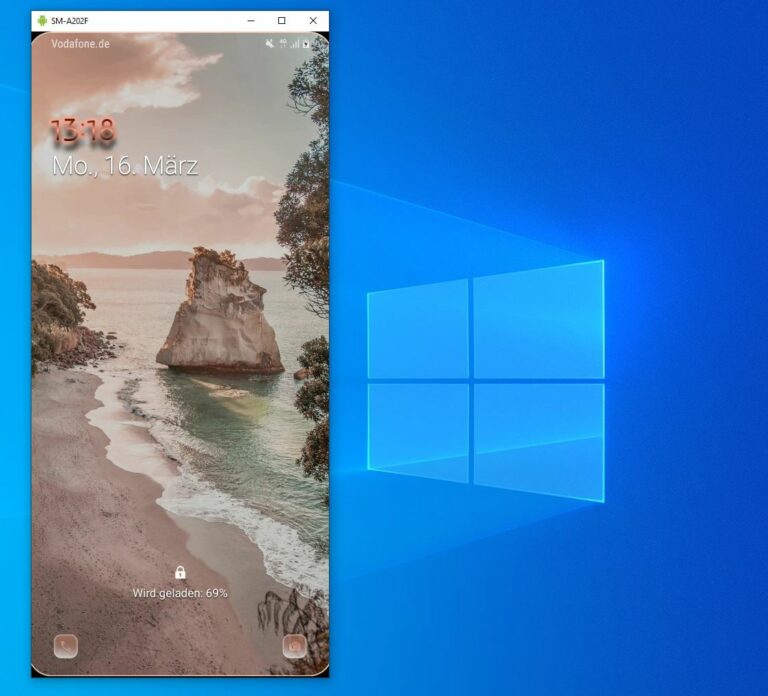Chi sviluppa applicazioni vuole spesso testarle su un dispositivo “reale”, quindi non sorprende che molti sviluppatori si siano cimentati in passato con una soluzione simile. Nel frattempo esistono numerose alternative a pagamento, ma con scrcpy, Romain Vimont ha introdotto uno strumento gratuito con il quale è possibile controllare facilmente lo smartphone Android in remoto da un PC o da un tablet. Il suo utilizzo, tuttavia, richiede un po’ di lavoro di preparazione, ma non è particolarmente complicato. Qui vi spieghiamo come funziona.
Indice dei contenuti
1. requisiti per l’uso di scrcpy
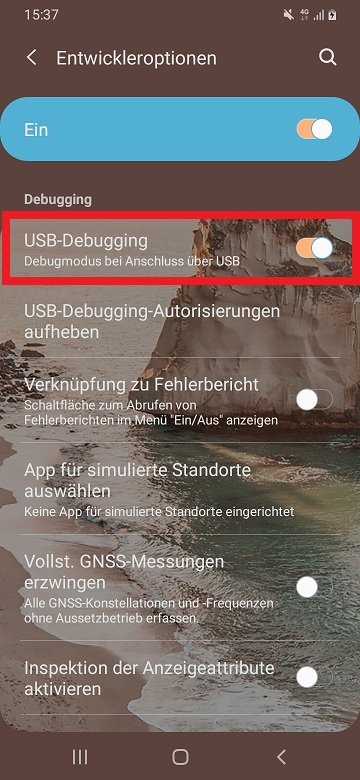
Per poter utilizzare scrcpy, la modalità sviluppatore e il debug USB devono essere attivati sul dispositivo Android in questione.
A tal fine, accedere alle impostazioni dello smartphone e quindi a“Info sul telefono -> Informazioni sul software” (può variare a seconda del produttore e della versione del software). Ora toccate più volte il“numero di build” per attivare la modalità sviluppatore.
Nelle impostazioni, cercate le“Opzioni sviluppatore” e scorrete fino alla voce“Debug USB“. Fate scorrere il cursore verso destra per attivare la funzione. Ora è possibile collegare lo smartphone al PC Windows tramite cavo USB.
Attenzione: il debug USB rappresenta sempre un rischio per la sicurezza, quindi la funzione dovrebbe essere disattivata nuovamente, se possibile, dopo aver utilizzato scrcpy.
2. Installare scrcpy
scrcpy è open source e può essere scaricato gratuitamente da GitHub. Dopo aver scaricato e scompattato il file ZIP, non sono necessarie altre operazioni di installazione. Il programma può essere avviato direttamente tramite il file *.exe. L’applicazione deve essere eseguita solo sul PC, non è necessario alcun software aggiuntivo sul dispositivo Android e non è nemmeno necessario l’accesso root.
Buono a sapersi: Quando si richiama scrcpy.exe, si riceverà quasi certamente un messaggio di avviso da parte di Smart Screen Filter perché si tratta di un’applicazione sconosciuta. Tuttavia, si può tranquillamente ignorare.
Scrcpy trasferisce un video H.264 via USB dallo smartphone al computer in cui viene visualizzato il contenuto. Il controllo avviene come di consueto con mouse e tastiera. Se si dispone anche di un display con touchscreen, si può lavorare con esso quasi come se si tenesse lo smartphone in mano.
Lo strumento non funziona solo in ambiente Windows, ma è disponibile anche in una versione per Linux e Apple macOS. Secondo gli sviluppatori, scrcpy è stato progettato tenendo conto delle massime prestazioni possibili (30-60 fps) e di una buona risoluzione (più di 1080 pixel). Inoltre, l’applicazione è rimasta molto compatta, con un peso di soli 22,3 MB.
3. Utilizzo di scrcpy via WLAN
Dopo aver avviato con successo scrcpy via cavo, è possibile utilizzarlo anche in modalità wireless. A tal fine, è sufficiente che lo smartphone sia sulla stessa rete del computer.
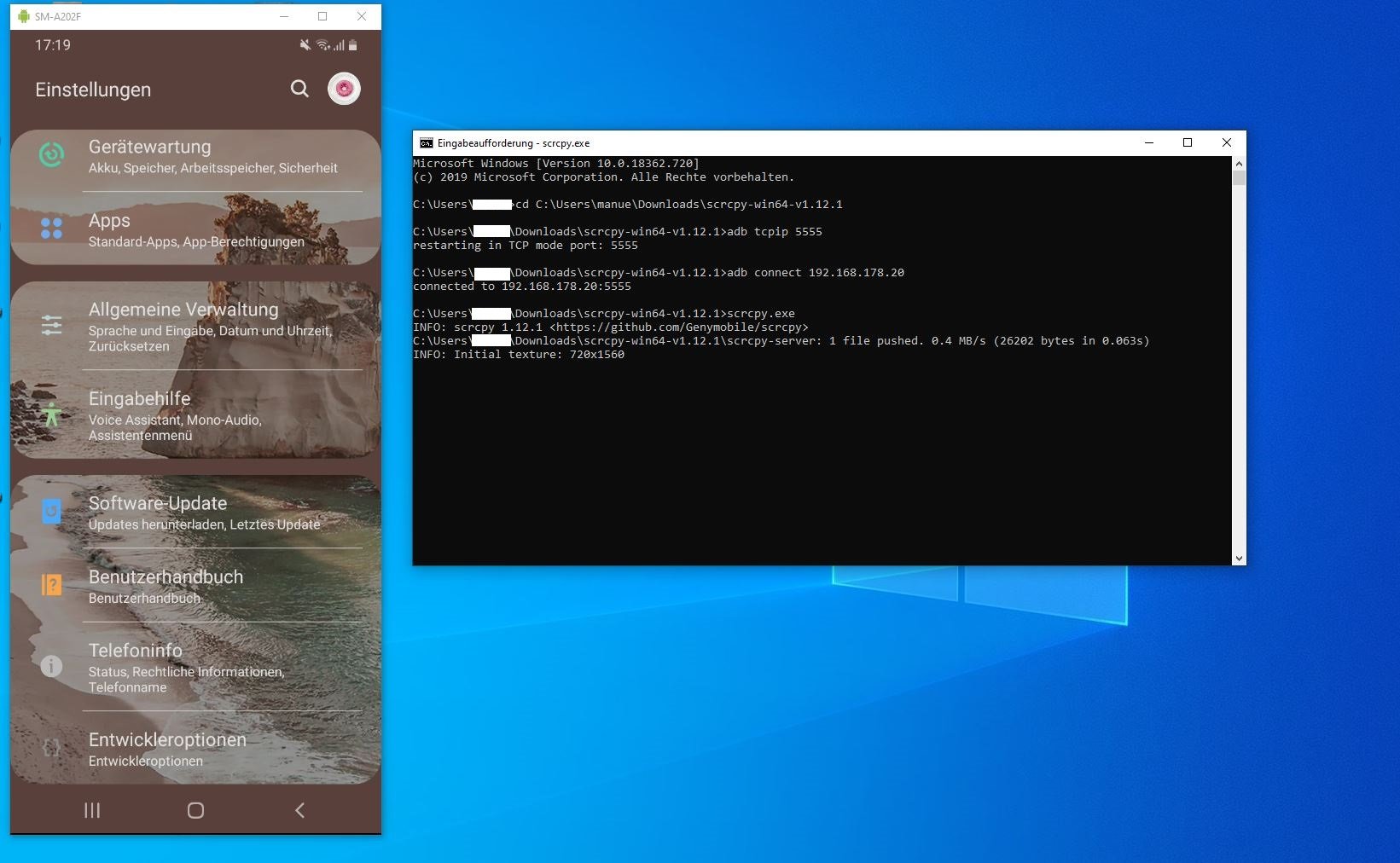
Richiamare l’indirizzo IP del dispositivo nelle impostazioni in“Info sul telefono -> Stato” e avviare il prompt dei comandi (cmd) come amministratore (se la connessione via cavo è ancora attiva). Navigare nella cartella scrcpy sul PC (nel nostro esempio scaricare scrcpy-win64-v1.12.1) e inserire il seguente comando:
adb tcpip 5555
A questo punto, scollegare il cavo USB dal computer e collegare il dispositivo alla WLAN:
adb connect [indirizzo IP del dispositivo Android]:5555
Avviare il programma con
scrcpy.exe
Si noti, tuttavia, che le prestazioni di una WLAN non possono essere paragonate a quelle di una connessione via cavo.